En el sistema operativo Windows, la visualización de los archivos del sistema está deshabilitada de forma predeterminada, ya que un usuario inexperto puede eliminarlos accidentalmente. Además, lo distraerán de buscar la carpeta deseada, desordenarán el "Escritorio". En general, es mejor y más conveniente cuando no los ve.
Sin embargo, en algunos casos se hace necesario mostrar archivos ocultos Windows 7 para que pueda, por ejemplo, limpiar las carpetas del sistema Temp y Prefetch, lo que aumenta ligeramente el rendimiento sistema operativo.
Puede habilitar la visualización de dichos archivos muy fácilmente, utilizando uno de los métodos, que se discutirán más adelante. De hecho, en cada método, solo cambiará la secuencia de acciones necesarias para acceder a las "Opciones de carpeta".
A través del menú "Servicio"
Entonces, ha instalado Windows 7. Puede mostrar archivos y carpetas ocultos en este sistema operativo de la siguiente manera:
- Vaya a Mi PC y presione Alt en su teclado. Aparecerá un panel donde debe seleccionar "Servicio". Al hacer clic en este botón, se abrirá un menú desplegable en el que deberá ir a las "Opciones de carpeta".
- Ahora seleccione la pestaña "Ver" y vaya al final de la lista. Aquí deberá eliminar la casilla de verificación junto a la opción "Ocultar archivos del sistema" y marcar la función responsable de mostrar las carpetas ocultas.
- Al hacer clic en "Aplicar", aparece una advertencia de que la eliminación de dichos archivos puede afectar negativamente el funcionamiento del sistema operativo. Si está seguro de sus acciones, haga clic en el botón "Sí".
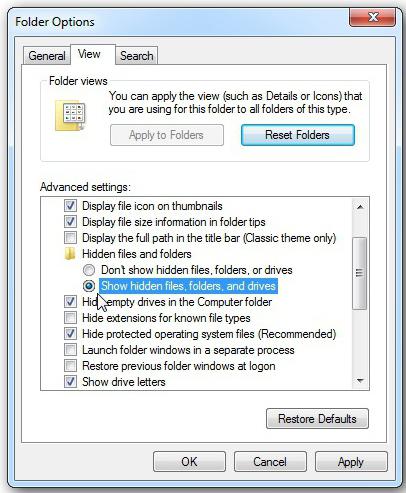
Eso es todo! Ahora sabes cómo mostrar oculto archivos de windows 7, así que si es necesario, puede usar el conocimiento adquirido.
A través del panel de control
El segundo método difiere en el algoritmo de acciones, ya que para abrir las "Opciones de carpeta", deberá ingresar al "Panel de control".
Entonces, abra el menú Inicio y vaya al iniciador. Si ha instalado la pantalla por categoría, seleccione la sección "Apariencia y personalización". En la subsección "Opciones de carpeta", haga clic en el título "Mostrar archivos ocultos".
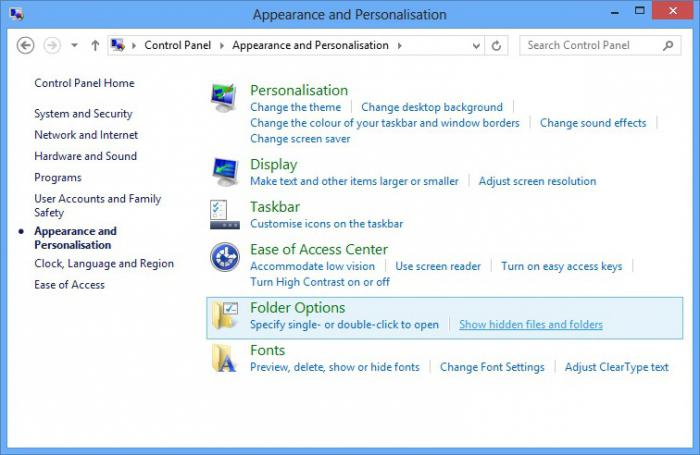
Ahora marque el elemento a continuación, gracias al cual puede ver las carpetas que no se muestran, y desmarque la casilla junto a la opción "Ocultar archivos protegidos". El último paso es el botón "Aplicar", y luego en la ventana que se abre, haga clic en "Sí".
Si, después de abrir la PU, ve que se muestran iconos grandes o pequeños, simplemente busque el elemento "Opciones de carpeta" y vaya a él. El algoritmo adicional de acciones es absolutamente idéntico a los discutidos anteriormente.
Ahora puedes mostrar oculto y archivos del sistema Windows 7 usando el panel de control.
Usando el comando Ejecutar
La tercera forma de habilitar la visualización de dichos archivos es usar el comando Ejecutar. Para llamar a esta herramienta, presione los botones "Win" y "R".
Ahora en la ventana que se abre, debe insertar el comando "carpetas de control" y hacer clic en "Aceptar". Se abrirán las Opciones de carpeta, donde, al ir a la pestaña Ver y siguiendo los pasos anteriores, puede mostrar archivos ocultos de Windows 7.
A alguien este metodo Me gusta más, ya que todo lo que se requiere de usted es recordar un comando o escribirlo. Aunque los dos primeros métodos no son nada complicados.
Conclusión
Entonces, ahora puede mostrar los archivos ocultos de Windows 7. Si es necesario, puede activar la visualización de las carpetas del sistema en cualquier momento y ajustar su contenido como lo desee.
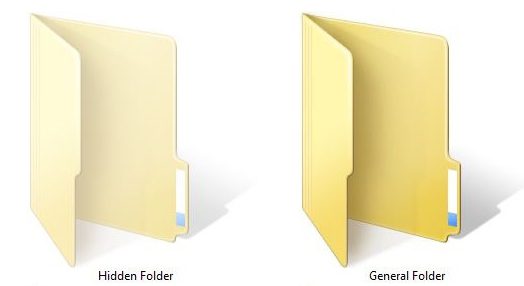
Con todo esto, vale la pena recordar que sin la necesidad, y aún más sin cierto conocimiento, no se recomienda realizar cambios en estos archivos.
Estas son carpetas para las que se establece el atributo Oculto. Por lo general, las carpetas con este atributo no aparecen en el Explorador. Para carpetas ocultas comenzó a aparecer la necesidad de realizar cambios en la configuración del sistema operativo. En este artículo, aprenderá a mostrar carpetas ocultas en Windows 7.
Para que el sistema operativo Windows 7 muestre carpetas ocultas, necesitamos abrir cualquier carpeta y presionar el botón ALT en el teclado.
Después de presionar la tecla ALT, debajo de barra de direcciones Aparecerán varios menús desplegables: Archivo, Editar, Ver, Servicio y Ayuda. Aquí debemos abrir el menú desplegable "Herramientas" y seleccionar el elemento "Opciones de carpeta".

Después de eso, verá una pequeña ventana llamada "Opciones de carpeta". En esta ventana, puede configurar todas las configuraciones básicas relacionadas con la visualización de carpetas, archivos y unidades en Windows Explorer 7.

Cabe señalar que si no puede abrir la ventana "Opciones de carpeta" a través del menú desplegable, puede usar la búsqueda en. Para hacer esto, abra el menú de inicio e ingrese "Opciones de carpeta". Después de eso, Windows 7 encontrará programa deseado y ofrecerá abrirlo.

Entonces, ha abierto la ventana "Opciones de carpeta", para mostrar las carpetas ocultas en Windows 7 debe ir a la pestaña "Ver" y encontrar los parámetros responsables de mostrar las carpetas ocultas.

Necesitas dos parámetros:
- "Ocultar archivos protegidos del sistema": debe deshabilitarse;
- "Mostrar archivos, carpetas y unidades ocultos": debe estar habilitado.
Después de realizar cambios, cierre la ventana haciendo clic en el botón "Aceptar" para guardar los cambios. Después de eso, podrá ver carpetas y archivos ocultos. Ahora, si existe tal necesidad, puede eliminar el atributo "Oculto" y la carpeta se normalizará. Para hacer esto, haga clic derecho en la carpeta y seleccione "Propiedades". Después de eso, apague la función Oculto y cierre la ventana.

Después de haber eliminado el atributo "Oculto", la visualización de las carpetas ocultas se puede desactivar. Además, esta carpeta se mostrará en cualquier caso.
¿Está interesado en cómo ver archivos y carpetas ocultos en Windows 7?
Si es así, entonces estás en el lugar correcto. En esta lección discutiremos con usted cómo ver discos duros todos archivos y carpetas ocultos enWindows 7. De hecho, es muy simple, ya mencioné este tema una vez, escribí. Bueno, hoy haremos todo esto en los Siete.
Entonces vamos. Permitimos la visualización de archivos y carpetas ocultos en Windows 7.
Vamos a " Inicio - Panel de control».

En la carpeta que se abre, cambie la vista a "Iconos pequeños".
![]()
Ahora encontramos el artículo " Opciones de carpeta » y ábrelo.
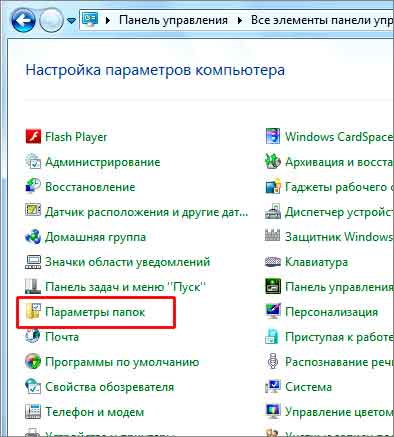
En la ventana que se abre, vaya a la pestaña "Ver", luego baje hasta el final y coloque el interruptor en " Mostrar archivos ocultos, carpetas y unidades"Luego guarde haciendo clic en" Aceptar ".
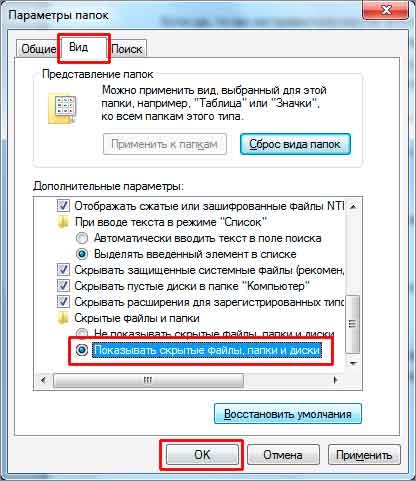
Ahora verifica. Voy al disco (C :) y ya veo aquí se muestran carpetas ocultas.

Así es como hicimos visibles las carpetas y archivos ocultos en Windows 7 con unos pocos clics. Pero, en general, recomiendo habilitar esta función solo si es necesario.
Si tenemos alguna carpeta oculta enWindows 7 y necesitamos acceder a él, entonces incluimos la capacidad de ver archivos y carpetas ocultos. Como hicieron todos sus negocios, inmediatamente desactivaron esta función.
¡Eso es todo para mí!
Seguramente, cada usuario computadora personal tarde o temprano se encontró con un fenómeno como extinción algunos archivos o carpetas del disco duro u otro disco. No puedes encontrarlos donde simplemente tienen que estar.
En esta situación, la mayoría de los usuarios de PC tienen un pensamiento inmediato: alguien eliminó los datos. Sin embargo, su pérdida repentina puede estar asociada no solo con esto. A menudo son solo invisible.
Más adelante en el artículo veremos las principales formas de mostrar carpetas ocultas y archivos en el ejemplo del sistema operativo Windows 7 (sin embargo, esto también funcionará en XP, Vista, 7 y 8). Pero primero, explicaremos por qué, después de todo, surgen tales situaciones.
Atributos de archivos y carpetas o cómo se ocultan los datos
Como sabes, cualquier sistema operativo moderno tiene muchas características para administrar archivos y carpetas. Estas no son solo operaciones bien conocidas para crear, eliminar, copiar y mover datos, sino también operaciones para configurarlas. A cada archivo o carpeta se le puede asignar un llamado atributoresponsable de ciertas propiedades del objeto. Por ejemplo, a un archivo se le puede asignar un atributo como " Solo lectura", Y el usuario ya no podrá editarlo, ya que el propio sistema no le permitirá hacerlo.
También incluyen el atributo: " Oculto". Como su nombre lo indica, hará que el objeto sea invisible. Y si el sistema no está configurado para mostrar dichos objetos, el usuario no verá elementos ocultos de esta manera.
Hacer invisibles los archivos o carpetas es bastante simple. Para hacer esto, solo ve a propiedades objeto deseado y asignarle este atributo.
Probemos
Desde aquí suplica conclusión - cualquier usuario puede ocultar cualquier elemento.
Pero si no escondí mis archivos y carpetas y nadie más usa mi computadora, ¿entonces qué?
Si en su caso algún elemento del disco desapareció por sí mismo, entonces la respuesta es obvia: los programas de virus han funcionado.
Desafortunadamente gestionar atributos los archivos no solo pueden usuarios sino también cualquier programa. Hay muchos programas de virus diferentes en la red que, al ingresar al sistema, pueden hacer cualquier cosa con su configuración y datos almacenados en el disco. Si en su caso estos virus han ocultado algunas de sus carpetas o archivos, no se preocupe, hay más puede ser devuelto.
Hay muchas formas de abrir carpetas ocultas en Windows 7. Considere el más simple de ellos.
Personaliza el sistema
Cada sistema operativo (incluidos todos versiones de Windows desde XP e incluso antes hasta el 10) tiene configuraciones internas que son responsables de mostrar los datos almacenados en el disco y cualquier otro medio. Entonces, para hacer visibles los archivos y carpetas, debe hacer lo siguiente:

Este método es adecuado si los archivos y carpetas ocultos en su computadora solo tenían el atributo " Oculto". Por lo general cuando se trabaja virusadicionalmente hacen objetos sistémicocual aún será imposible de ver, incluso si habilita su visualización de esta manera. Para detectar dichos archivos, en el menú " Opciones de carpeta»Debe desmarcar la casilla" Ocultar archivos protegidos del sistema"Como se muestra en la figura:
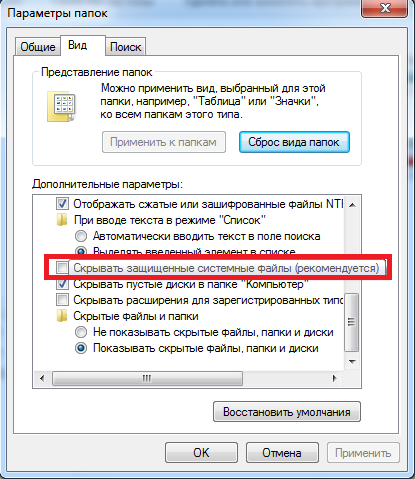
Si intenta desmarcar este elemento, el sistema le advertirá que no se recomienda. Está bien, solo de acuerdo.
Desafortunadamente y no siempre ayudaya que algunos los virus pueden cambiar fácilmente la configuración del sistema inmediatamente después de que el usuario intente encender o apagar ciertos parámetros del sistema operativo. En tales casos, los programas que pueden "ver" objetos ocultos vienen al rescate. Uno de estos es Comandante total. Este es un administrador de archivos, muy similar en funcionalidad al estándar " Explorador de Windows».
Usando Total Commander
Encontrar este programa en línea es fácil. Aunque es de pago, se puede usar de forma gratuita durante un tiempo; esto es más que suficiente para ver todas las carpetas o archivos ocultos en el sistema.
Para comenzar, descargue Comandante total e instala la aplicación. Después de su lanzamiento, verá una ventana dividida en dos paneles: muestran las carpetas y los archivos en el disco.
Inicialmente, el programa no le permite ver elementos ocultos; debe habilitar esta función. Para hacer esto, abra el menú " Configuracion"(En la parte superior de la ventana) y luego haga clic en el elemento" Configurando ...».
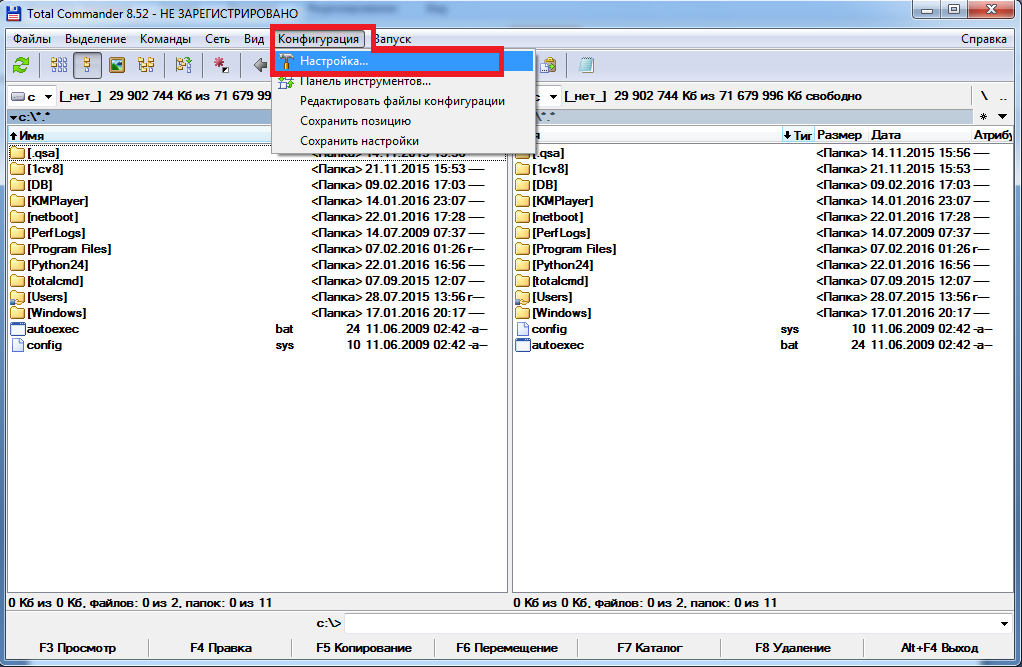
Queda por encontrar el artículo " Contenido del panel". Entramos en él y marcamos " Mostrar archivos ocultos"Y" Mostrar archivos del sistema", Luego haga clic en Aplicar. Ahora el programa verá objetos ocultos.
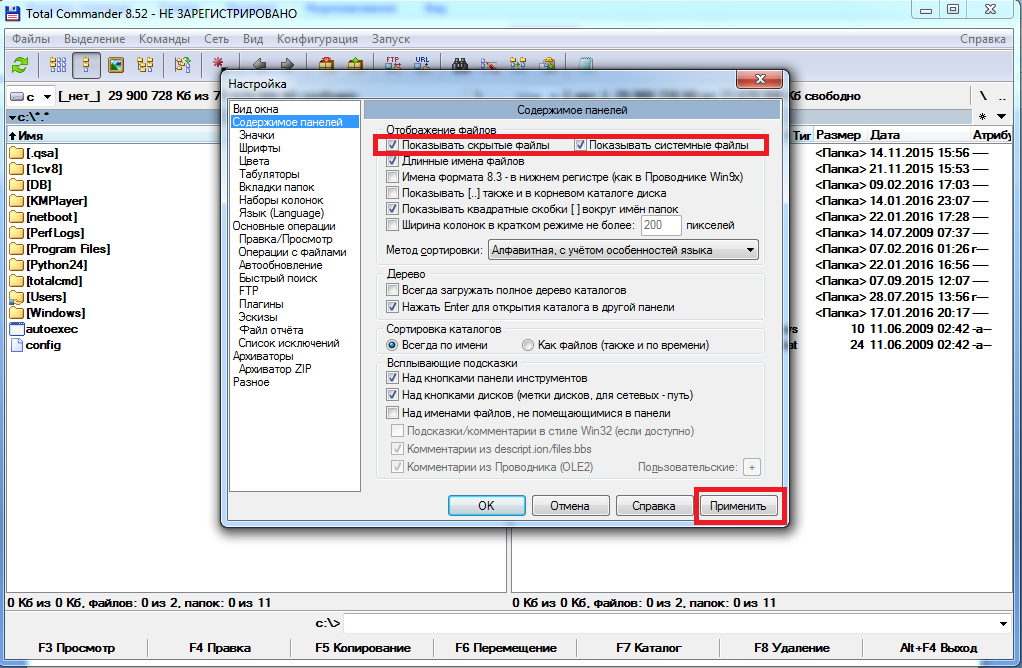
En la imagen a continuación, puede observar que algunas carpetas se muestran con una " ! ».
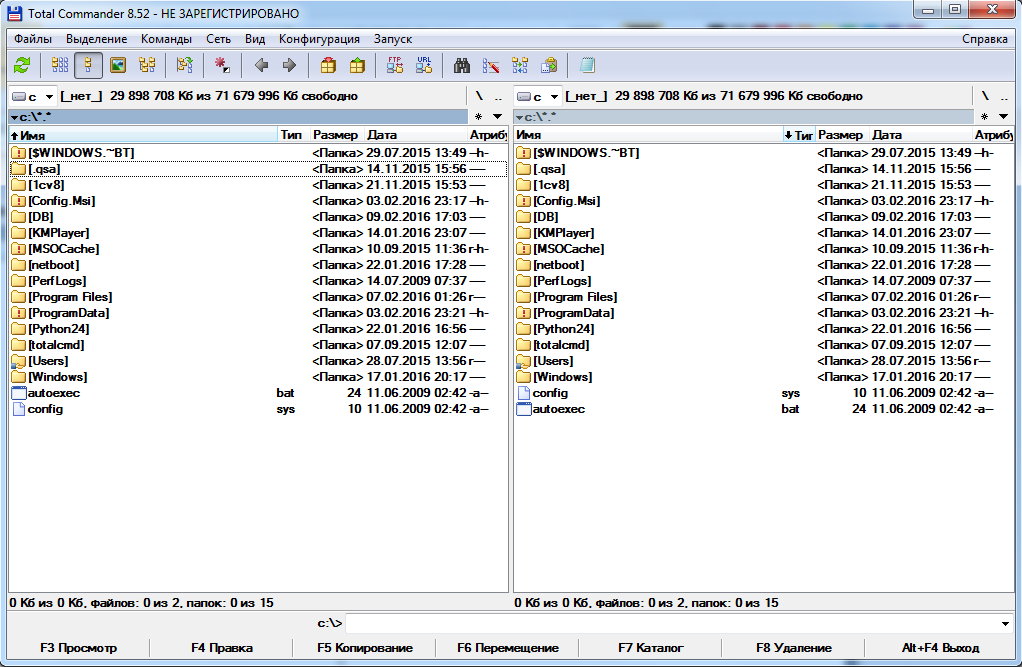
Estas son carpetas ocultas.
Videos relacionados
¿Cómo mostrar carpetas ocultas?
Todos los sistemas operativos tienen una función para ocultar carpetas. Permite no solo eliminar archivos y directorios que no son necesarios del campo de visión del usuario, sino también ocultar información importante de miradas indiscretas por parte del propio usuario.
Dichas carpetas no tienen protección adicional (contraseña o método de cifrado), por lo tanto, no son un depósito confiable de información. Si necesita proteger sus datos personales, es mejor utilizar otras herramientas de su sistema operativo o software especial.
Puede usar cualquier administrador de archivos, como el "Explorer" estándar de Microsoft o Total Commander.
¿Cómo mostrar carpetas ocultas en una computadora con Windows?
Puede ser necesario mostrar carpetas ocultas en los casos en que necesite eliminar el virus de una unidad flash o disco duro computadora, corrija o elimine los archivos innecesarios del sistema, elimine varios desechos de las actualizaciones anteriores del sistema operativo. Además, en algunos casos también es muy útil habilitar la visualización de la extensión del archivo para que pueda ver de inmediato que ha descargado, por ejemplo, no un archivo de música, sino un virus con permiso * .exe.
¿Cómo mostrar carpetas ocultas en Windows XP?
Para habilitar la visualización de archivos y carpetas ocultos, siga estos pasos:
- Presione el botón "Inicio", que se encuentra en la esquina inferior izquierda de la pantalla;
- Vaya a la sección "Panel de control";
- A la izquierda de la ventana de la barra de tareas, haga clic en el enlace "Cambiar a la vista clásica";
- 2 veces haga clic en el icono "Opciones de carpeta";
- En la ventana que se abre, vaya a la pestaña "Ver";
- En la lista en la parte inferior de la ventana, busque el elemento "Archivos y carpetas ocultos";
- Haga clic izquierdo en el elemento "Mostrar archivos ocultos ...";
- Ahora haga clic en "Aceptar" para guardar la configuración modificada.
¿Cómo mostrar carpetas ocultas en Windows 7?
El proceso para configurar la visualización de carpetas ocultas en Windows 7 es ligeramente diferente de Windows XP:
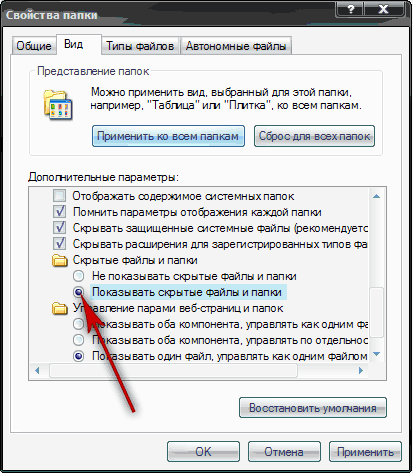
¿Cómo mostrar carpetas ocultas en Windows 8?
Diseño de quirófano sistemas de Windows 8 ha sufrido cambios significativos en comparación con versiones anteriores. Para mostrar carpetas ocultas en él, debe: 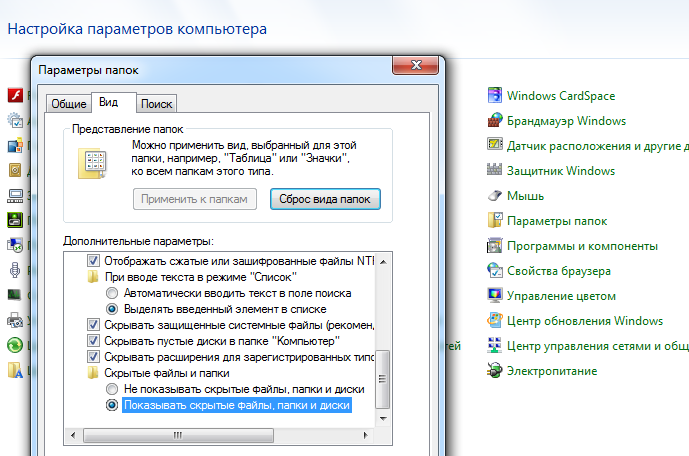
- Mueva el mouse hacia el lado derecho de la pantalla y seleccione la sección "Parámetros" en el panel que aparece;
- En la parte superior del panel, haga clic en el botón "Panel de control";
- A continuación, seleccione "Opciones de carpeta" y vaya a la pestaña "Ver" en la ventana que se abre;
- Ahora debe marcar la casilla junto a la opción "Mostrar archivos ocultos ..." y hacer clic en "Aceptar" para guardar los cambios.




